相信已经有不少朋友,在敬业签官网或者其他第三方的应用市场,下载安装了敬业签这款便签软件。小编相信,在功能方面大家都有一些了解,并且大多时候还是多端同步这一功能而来。虽说在功能方面与其他便签软件相类似,但是因为界面、设置按钮位置的不同,多少会导致一些朋友,不知如何设置的事情发生。
所以,今天小编就以敬业签为例,给大家展示说明一下,我们使用敬业签时,经常会用到的功能。首先,多端同步这一功能,是敬业签默认开启的且没有关闭的按钮,而且实时同步。在使用上无需进行设置,直接登录使用即可。
标签(分类)添加
当下载安装且注册账号登录了敬业签之后,我相信大多数朋友会对敬业签的界面,进行一些初步的了解。而添加标签分类,往往是我们首先要做的事情。对于敬业签添加管理分类标签方式,如下:

点击界面上“+”图标,即可对便签进行编辑,也可以添加标签的背景颜色(鼠标点击选中后展示)。

同时,可以在选择任意一分类标签,右击来进行添加、编辑、移动、删除等管理设置。
皮肤设置
当然了,分类设置好之后,即可在敬业签上编辑相对应的事件。不过,我相信拥有美感的朋友,一定会将敬业签的颜色皮肤进行优先设置:

点击敬业签上方“…”更多按钮,选择皮肤按钮,进入界面后将会有多种皮肤进行选择,挑选自己喜欢的进行设置就好。
设置待办事项提醒
我们使用便签软件的目的,是在需要的时候能够起到一定的提醒作用,即使敬业签具备多端同步,对于提醒功能也必不可少:
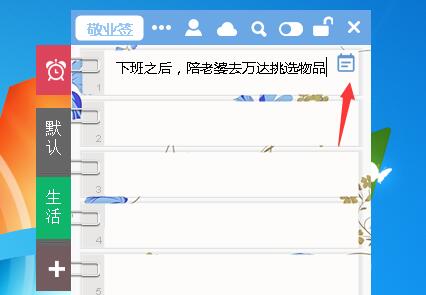
当我们正在编辑一条便签记录时,此条便签的最右端会出现“日历”的图标,在需要添加提醒时间时,直接点击进行设置即可。
同时,敬业签还提供按天、周、月、年的循环提醒,在进行添加提醒时间设置时,点击重复提醒的下拉菜单即可进行选择设置。

而对于提醒方式,则可以点击界面上“…”更多按钮,进入软件设置界面,进行选择文字或声音的提醒方式。
另外,如果对于功能方面还存在一些疑问或者建议,还可通过关于敬业签进入敬业签官方QQ群进行反馈。















